人物照片肤色调整:PS调出美女照片水润肌肤
作者 mengchun0103 来源 思缘论坛 发布时间 2009-10-25
6.新建一个“曲线“调整图层,数据如图:

7.新建一个“可选颜色“调整图层”,数值如下:
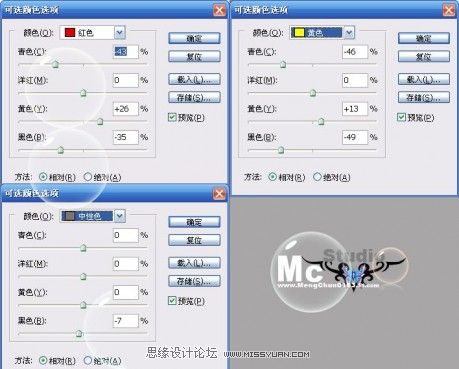
8.再建立一下“可选颜色“调整图层”,数值如下:
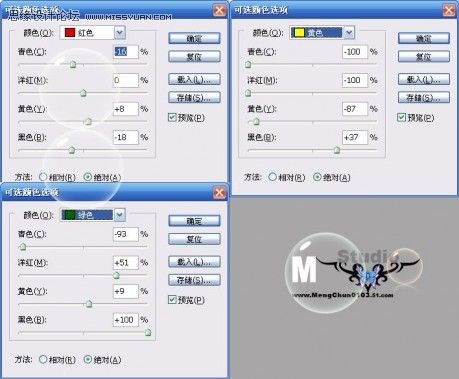
教程到这也快差不多了,泡泡就是用“滤色”把黑色褪底就可以了。我做的步聚大致是这样。假如再往下面写下去教程会很长,我也吃亏。提供一下大致思路。
为什么做着做着,要关闭一些图层呢,那是为了做铺垫。整体效果是出来了。假如要细修,还得花些时间,细修也没必要讲了,看平时积累,一直不写教程,就是难得上传、截图什么的。就脸部来说,“眼睛”添加一些高光,用加深减淡工具来增加立体感,眼白也不要减得太白,因为有明暗过渡。脸部加点腮红,勾一个选区,羽化一下,用曲线去调,降低透明度。
因为是初学者,各教程,我也看过,取长补短,恰如其分的用别人的东西,并不是一坏事。假如有人说我,上面的方法,有人已经用过了,那我只能说,你是对的。恰好其分吧,关键不是懂得多,在于懂得运用手中已懂得的。只是比赛还没结束,写好几天了,也想早点发。比赛也快结束了,我发着,也不会碍着事吧。只是在评图的时候可能出现类似图了。但每一个人手工不同,效果还是有精细之分。
得到最终效果图:

素材
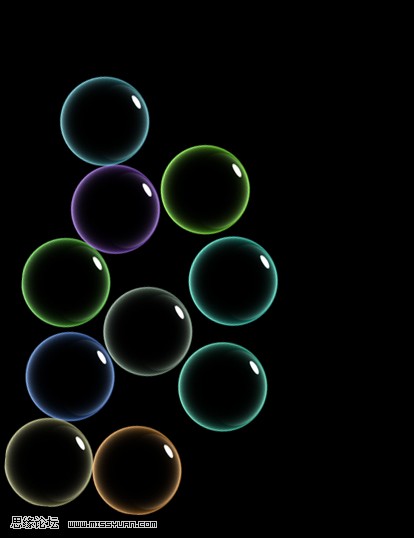
| 上一页123 |